Fügen Sie eine neue Spalte hinzu, um das Menü in Windows 10 zu starten
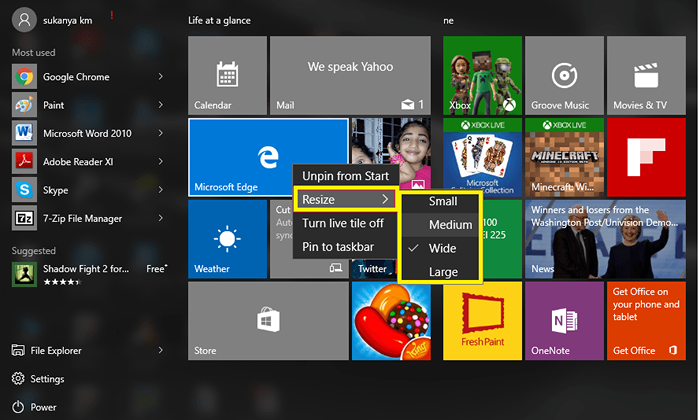
- 3756
- 682
- Miriam Bauschke
Größen Sie die Größe des Windows 10 -Startmenüs:- Die meisten von Ihnen haben vielleicht das Gefühl, dass Windows 10 die am besten ansprechende aller von Microsoft gestarteten Versionen bis heute anspricht. Es hat einen Hauch von Windows 7, wobei das Startmenü direkt auf dem Desktop angezeigt wird, während der Fliesenabschnitt von Windows 8 von der Stelle, in der die Gesundheit, Sport, Spiele und andere Anwendungen einfach abgerufen werden können. Wenn Sie das öffnen Start Menü, indem Sie auf das Windows -Symbol links unten klicken. Standardmäßig finden Sie drei verschiedene Spalten darin
- Die erste für die meisten verwendeten Apps, Strom und andere vorgeschlagene Funktionen
- Der zweite für die Leben auf einen Blick Funktionen, an denen Sie Ihre Fotos, Browser und Kalender abrufen können
- Der dritte mit verschiedenen Apps aus dem Windows Store.
Verschiedene Merkmale des Startmenüs werden in Form von Fliesen angezeigt. Diese Fliesen sind in vier verschiedenen Größen erhältlich: klein, mittel, breit und groß. Standardmäßig ist die Kachelgröße auf Medium eingestellt. Wenn Sie die Standardgröße ändern möchten, können Sie mit der rechten Maustaste auf sie klicken. Wählen Sie die Option aus Größenänderung und ändern Sie es in den, den Sie wollen. Immer wenn Sie mehr Apps in den Kacheln des Startmenüs sehen möchten, kann dies durch Erhöhen der Startbreite erfolgen, Hinzufügen neuer Spalten oder durch Reduzieren der Fliesengröße.In diesem Artikel werden wir sehen, wie Sie eine neue Spalte zum Startmenü hinzufügen können.
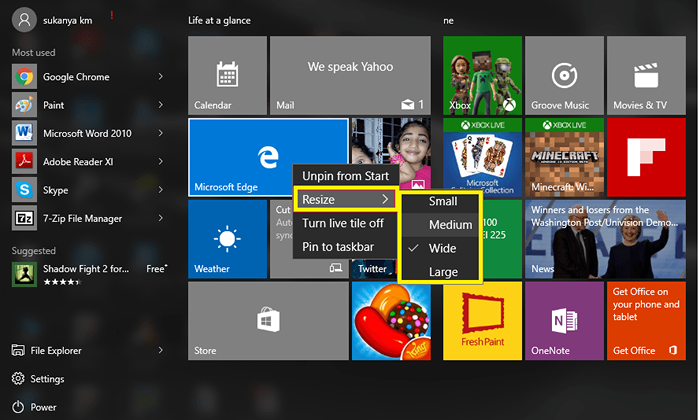
Schritte, um dem Startmenü neue Spalten hinzuzufügen
SCHRITT 1
Öffnen Sie die Einstellungen Durch die entweder aus dem linken Startmenü oder durch Drücken auf Windows -Schlüssel+ i Als Tastaturkürzel.
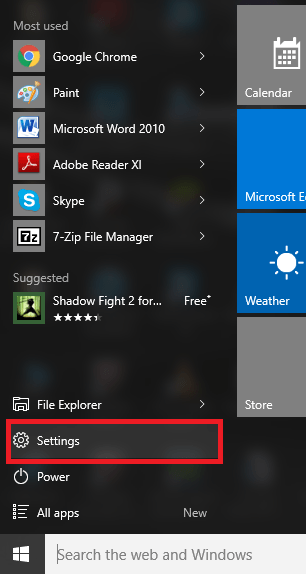
SCHRITT 2
Klicken Sie auf der Seite, die herauskommt, auf die Option Personalisierung Das erscheint im oberen Teil der Registerkarten. Hier können Sie verschiedene Orte in Ihrem System wie Hintergrund, Themen usw. anpassen
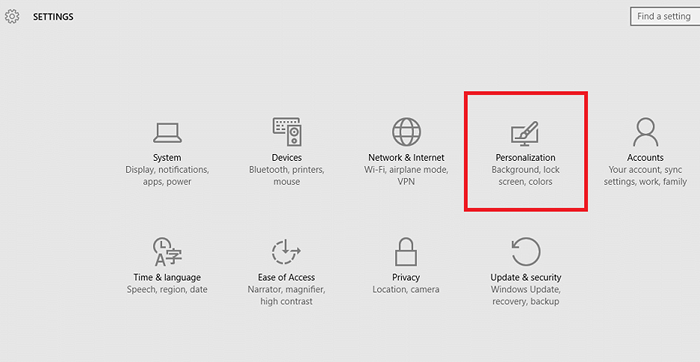
SCHRITT 3
Im Fenster, das auftaucht Start. Klicken Sie darauf.
SCHRITT 4
Wenn Sie dies tun, können Sie rechts die Vorschau Ihres Startmenüs auf Ihrem System finden. Darunter finden Sie die Option Zeigen Sie mehr Fliesen. Es wäre standardmäßig ausgeschaltet worden. Um eine neue Fliesenspalte hinzuzufügen, schieben Sie sie nach rechts und schalten Sie sie ein.
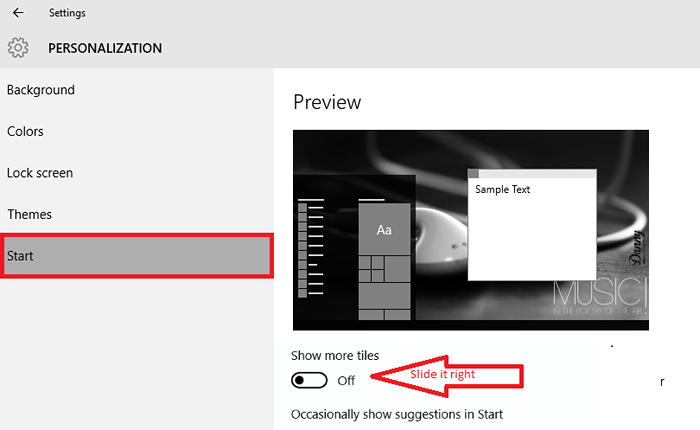
Schritt 5
Wenn Sie nun das Startmenü erneut öffnen, werden Sie feststellen, dass eine jetzt eine Spalte hinzugefügt wurde. Sie können Apps dazu hinzufügen, indem Sie die vorhandenen Apps ziehen und fallen lassen.
Das ist es. Ich hoffe, Sie haben diesen Artikel nützlich gefunden.
- « Entfernen Sie die Anzeige mit dem Bitdefender -Adware -Tool unter Windows 10
- Wie man vergessene Muster entsperren und Android in Android sperren »

